解决win10飞行模式和WIFI无限开关,无法控制
1、回到电脑桌面,鼠标右键单击此电脑,如下图所示
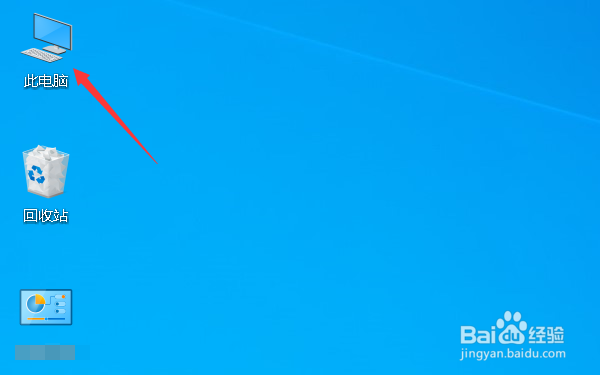
2、右键菜单点击属性,如下图所示
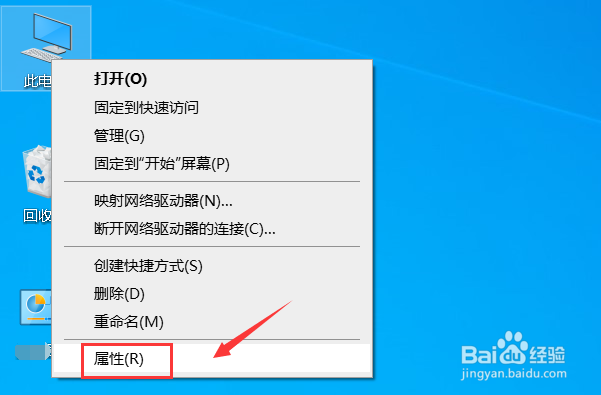
3、属性面板点击控制面板主页进入,如下图所示
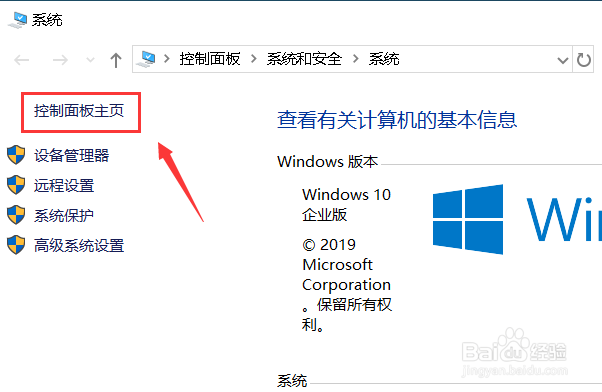
4、进入控制面板,点击卸载程序,如下图所示
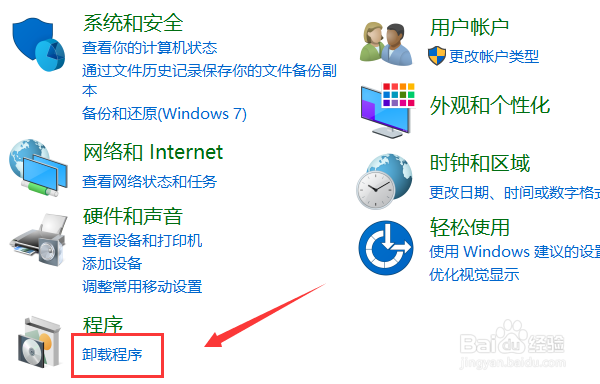
5、进入程序列表,右键单击Insyde Airplane Mode HID Mini-Driver选中卸载,如下图所示
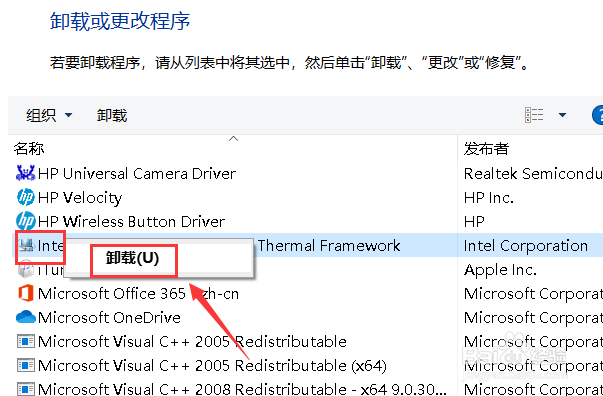
6、卸载后重启计算机,就可以正常开启wifi和飞行模式了,如下图所示
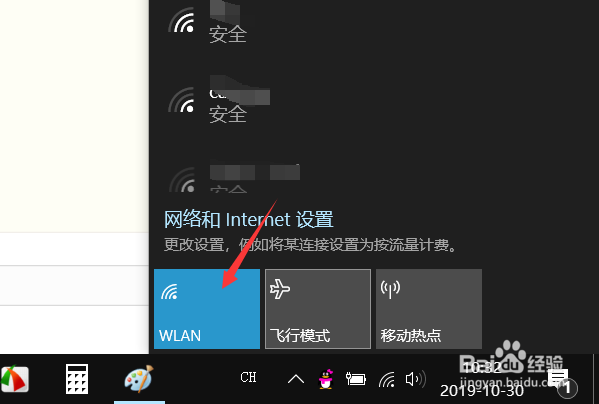
7、总结:1、单击此电脑进入属性。2、属性中点击控制面板主页进入。3、点击卸载程序,将Insyde Airplane Mode HID Mini-Driver卸载。4、重启电脑后你的wifi和飞行模式即可正常操作!